Cách kiểm tra cấu hình máy tính win 10 là một trong những điều quan trọng để bạn có thể kiểm tra xem chiếc máy của mình có hoạt động hiệu quả hay không. Trên thực tế, có rất nhiều cách để kiểm tra cấu hình cho máy tính win 10. Nếu bạn chưa biết cách nào thì hãy cùng tham khảo bài viết sau đây của chúng tôi!
Nội dung bài viết
Kiểm tra cấu hình cho máy tính bằng DirectX
Đây là cách phổ biến thường được sử dụng nhất hiện nay khi muốn tiến hành kiểm tra máy tính để xem cấu hình máy tính đó bao gồm có những gì. Ưu điểm của cách này chính là không cần sử dụng phần mềm.
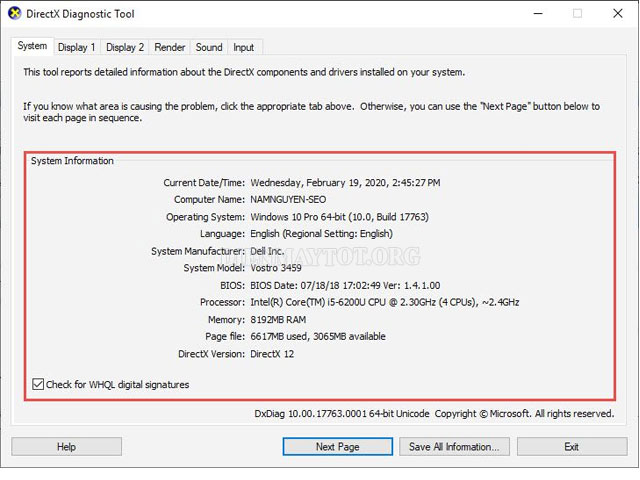
Thay vào đó, chỉ cần sử dụng với vài câu lệnh, cũng như thực hiện các thao tác đơn giản là bạn đã có thể trình diễn toàn bộ cấu hình máy ra trước mắt. Việc sử dụng DirectX khá đơn giản với các bước như sau:
- Bước 1: Bạn dùng tổ hợp phím Windows + R, sau đó thực hiện gõ dxdiag và ô tìm kiếm. Tiếp đến nhấn chọn Enter.
- Bước 2: Tại mục cửa sổ DirectX Diagnostic Tool hiện lên. Ở mục tab System bạn sẽ thấy các thông số cơ bản của máy tính như: RAM, CPU, Card đồ họa,…
Có thể thấy với cách đơn giản này là bạn đã có thể kiểm tra một cách dễ dàng cho thiết bị của mình. Cách này thường rất nhanh chóng mà không mất nhiều thời gian, cho nên hiện cách này đặc biệt được ưa chuộng sử dụng hiện nay.
Kiểm tra thông tin máy tính bằng việc sử dụng câu lệnh msinfo32
Đây cũng được xem là phương pháp giúp người dùng có thể thực hiện kiểm tra cấu hình máy tính đơn giản nhất tương tự với cách 1. Việc bạn sử dụng lệnh msinfo32 sẽ giúp cung cấp thêm nhiều thông tin hơn, cũng như đảm bảo chi tiết từng hạng mục, bao gồm các phần mềm, phần cứng, cùng với các thành phần khác trên máy tính.
Để sử dụng msinfo32, người dùng tiến hành với các bước đơn giản như sau:
- Bước 1: Bạn dùng tổ hợp phím Windows + R để có thể thực hiện mở cửa sổ tìm kiếm. Tiếp đó, bạn thực hiện điền msinfo32, sau đó nhấn Enter.
- Bước 2. Tại cửa sổ System Information hiện lên. Mục cột bên phải sẽ có cơ bản 3 bao gồm: Phần cứng, Phần mềm, Thành phần.
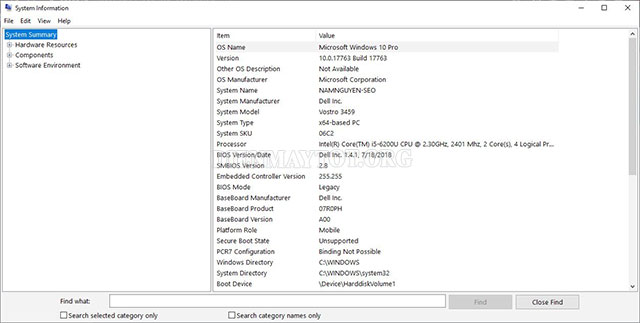
Tuy nhiên, những thông số này sẽ đều hầu hết là bằng tiếng anh. Cho nên, nếu như bạn không thực sự thành thạo ngôn ngữ này thì bạn hãy theo dõi cách kiểm tra cấu hình máy tính bằng tiếng Việt ở những cách tiếp theo su đây.
Kiểm tra cấu hình pc win 10 Computer Properties
Đây được xem là cách nên sử dụng và dùng dễ hiểu nhất hiện nay. Với cách này, người dùng có thể áp dụng lên hầu hết hệ điều hành như Win 7, Win10, Win Vista, XP,..
Việc kiểm tra cấu hình cho máy tính bởi Computer Properties, các bạn tiến hành theo các bước cơ bản sau đây:
- Bước 1: Bạn hãy nhấp chuột phải vào biểu tượng Computer ngay ở trên màn hình. Sau đó lựa chọn Properties.
- Bước 2: Ngay ở cửa sổ hiện lên, bạn sẽ có thể thấy được thông số hệ thống ở phía dưới.
Có thể thấy được rằng đây là cách khá đơn giản và dễ dàng để thực hiện phải không?
- KHẮC PHỤC Lỗi máy tính không vào được wifi DỨT ĐIỂM
- #4 BƯỚC Tắt màn hình chờ win 10 “dễ ợt”[100% thành công]
- Cách kết nối airpod với laptop “dễ dàng, chưa đến 5 PHÚT”
- TOP5 phần mềm hiện file ẩn của USB và Win 7 “CHẤT 2022”
Kiểm tra cấu hình máy win 10 với phần mềm CPU-Z
Phần mềm CPU-Z được xem là một trong những chương trình chuyên dụng. Công cụ này vô cùng gọn nhẹ, nhờ đó giúp mang tới cho bạn đầy đủ các thông tin chi tiết để phục vụ xem cấu hình pc, máy tính một cách dễ dàng nhất.
Trước hết, bạn cần thực hiện tải và cài đặt CPU-Z tại thông tin như sau: https://download.com.vn/cpu-z-32-bit/download
Sau khi đã tải xong, bạn mở phần mềm lên và thấy thông số chi tiết của các phần sẽ như sau:
- CPU, Caches: 2 Tab này cung cấp cho bạn những thông tin đầy đủ về Xung nhịp, bộ nhớ đệm có trong máy tính.
- MainBoard: Tab này sẽ chứa các thông tin về bo mạch chủ
- Graphics: Chứa các thông tin về đồ họa, card màn hình,..
- Memory, SPD: Chứa các thông tin về dung lượng bộ nhớ của máy tính, cũng như tốc độ xử lý.
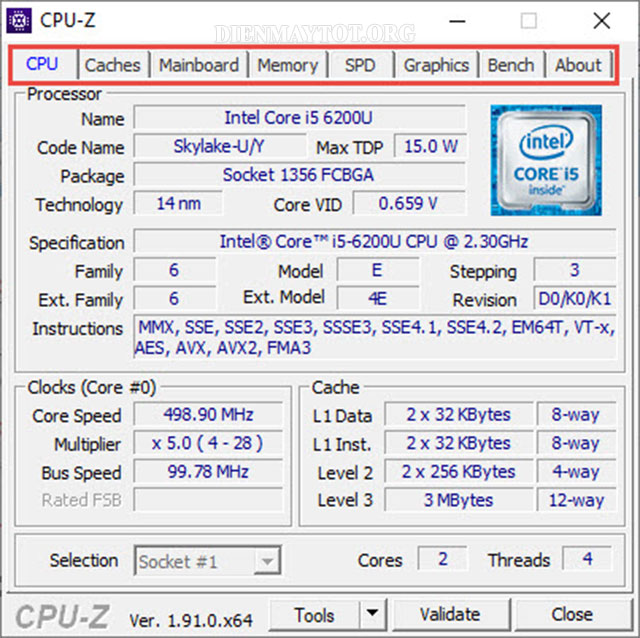
Kiểm tra cấu hình laptop win 10 với tiếng Việt
Nhiều người dùng không rõ về những thuật ngữ tiếng Anh sẽ khiến việc xem cấu hình không đạt được hiệu quả. Lúc này bạn có thể tham khảo tới phần mềm Speccy.
Phần mềm này sẽ giúp bạn có thể xem được những thông số về phần cứng trên máy tính một cách nhanh chóng và dễ hiểu nhất.
Bạn hãy nhấp vào đường dẫn sau để tải phần mềm về máy nahnh nhất: https://taimienphi.vn/download-speccy-1091.
Sau khi đã cài xong trên máy tính, bạn cần mở phần mềm lên, mọi thông số sẽ ở cửa sổ của phần mềm.
Với những cách trên chắc chắn việc xem cấu hình của bạn sẽ trở nên đơn giản, dễ dàng. Bạn có thể lựa chọn một trong số những cách trên để áp dụng cho mình nhé!
Như vậy chúng tôi đã chia sẻ tới các bạn những cách kiểm tra cấu hình máy tính win 10, 7,Vista, XP,.. nhanh chóng, dễ dàng và phổ biến nhất hiện nay.
Hy vọng những thông tin trên đây sẽ thật sự hữu ích cho người dùng. Đừng quên theo dõi những bài viết hữu ích tiếp theo của dienmaytot.org để liên tục cập nhật những thông tin hữu ích nhất cho mình nhé!








